Windows 10 adalah sistem operasi yang meluas yang digunakan pada pelbagai platform. Namun, pengguna Linux, kebanyakan pengaturcara, dan profesional kreatif cenderung menggunakan Ubuntu melalui Windows 10.
Ubuntu adalah sistem operasi yang sangat stabil dan fleksibel dan sebaran Linux berasaskan Debian yang terdiri terutamanya daripada perisian sumber bebas dan terbuka. Terdapat pelbagai versi Ubuntu, dan kami dapat memasangnya di sistem kami. Kita boleh memasangnya sendiri atau di mesin maya. Dalam tulisan ini, kita akan meneroka cara memasang “Ubuntu 20.04 pada Windows 10 ".
Memasang Ubuntu 20.04 di tingkap 10
Ikuti garis panduan di bawah untuk memasang Ubuntu 20.04 di tingkap 10.
Proses Pemasangan
Dayakan Subsistem Windows untuk Linux
Pertama, Masukkan "Panel kawalan" di bar carian Tetingkap.
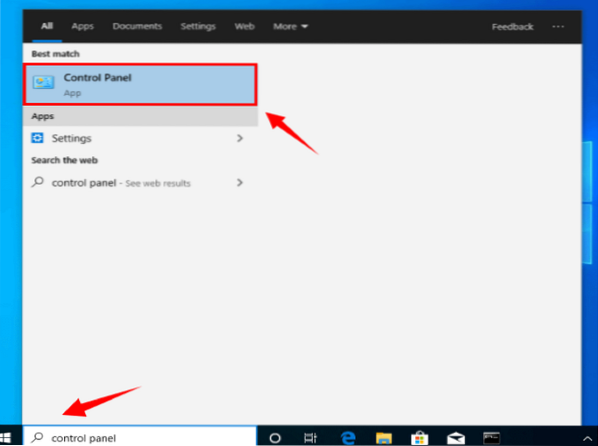
Tetingkap Panel Kawalan akan terbuka. Kita harus periksa "View by" diset ke "Category".
Pilih "Program" dari Tetapan.
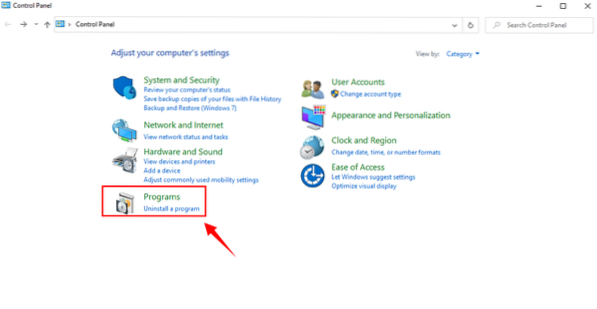
Apabila tetingkap "Program dan Ciri" terbuka, pilih "Hidupkan atau matikan ciri Windows".
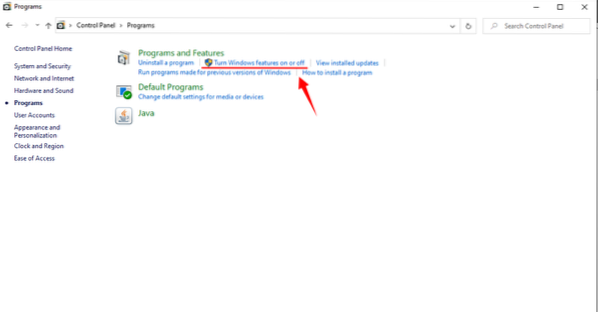
Tetingkap baru akan muncul.
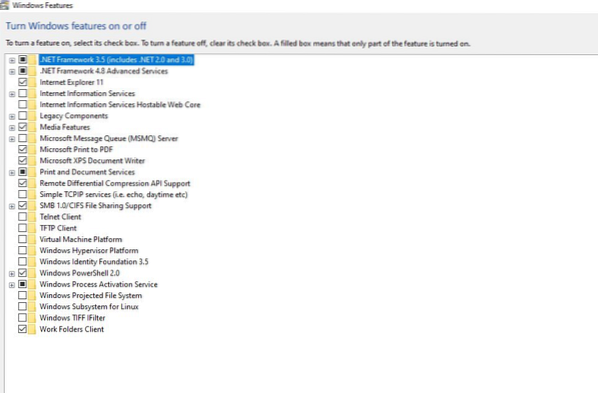
Cari "subsistem Windows untuk Linux". Kita perlu menandai kotak ini "Windows Subsistem untuk Linux". Tekan "OK" untuk memasang ciri ini.
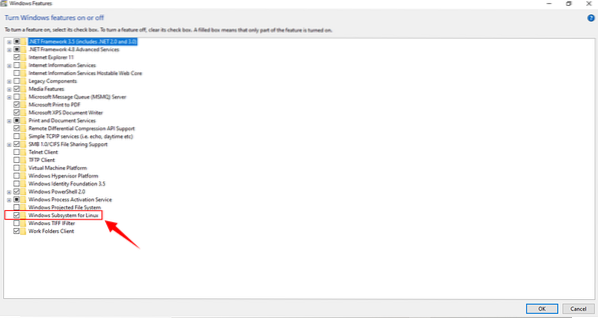
Ia memerlukan beberapa saat untuk mengaktifkan WSL.
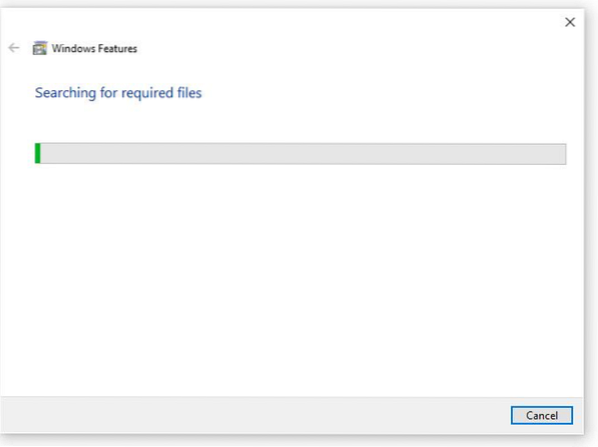
Apabila WSL diaktifkan, kita perlu menghidupkan semula sistem kita untuk menyelesaikan perubahan yang diminta.
Klik "Mulakan semula sekarang".
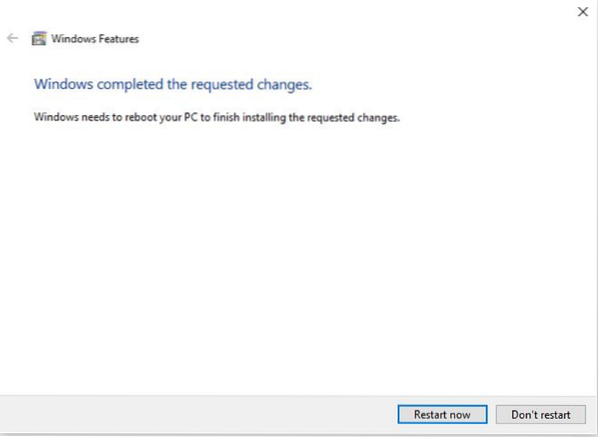
Muat turun dan Pasang Ubuntu 20.04 di tingkap 10 melalui kedai Microsoft
Setelah mengaktifkan Window Subsystem Linux, Muat turun dan Lancarkan Ubuntu 20.04. Ikuti langkah di bawah untuk memasang Ubuntu 20.04 pada Windows 10.
Hidupkan "Kedai Microsoft" jenis sistem anda pada Bar Carian Windows.
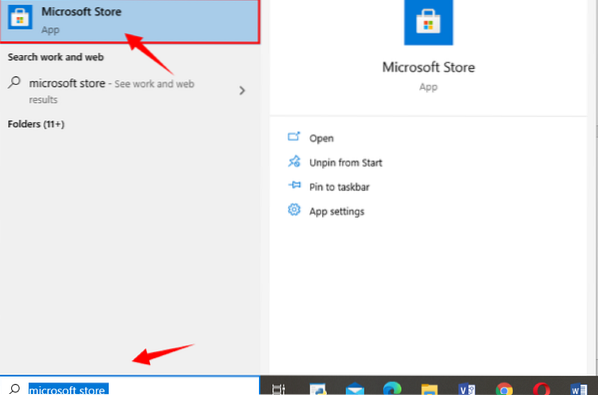
Apabila kedai Microsoft dibuka, terdapat bar carian di bahagian atas kanan. Taip "Ubuntu".
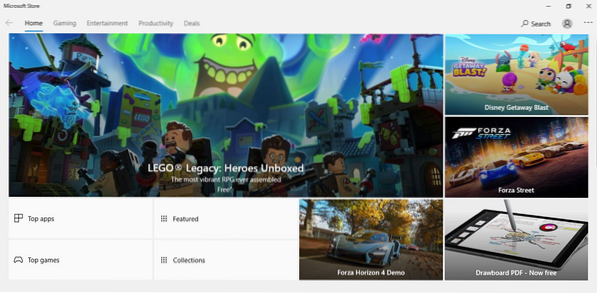
Aplikasi Ubuntu yang berbeza akan dipaparkan. Pilih Ubuntu 20.04 dari aplikasi yang diberikan.
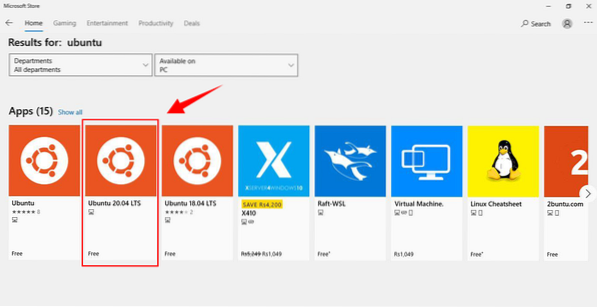
Tekan "Dapatkan" untuk memasang aplikasi. Muat turun akan dimulakan.
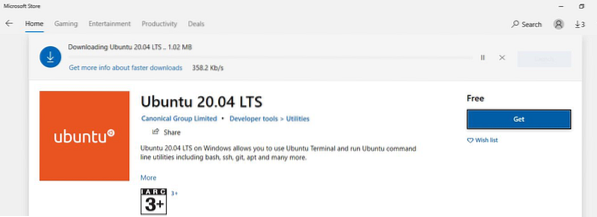
Setelah memuat turun klik "Lancarkan".
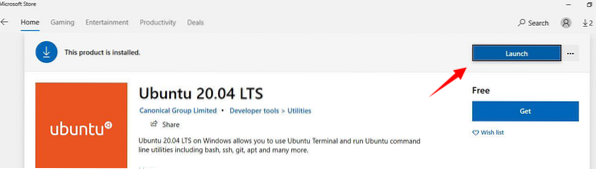
Apabila Ubuntu dipasang untuk pertama kalinya, tetingkap terminal akan terbuka, yang menunjukkan bahawa Ubuntu 20.04 sedang dipasang, dan kita perlu bertahan sebentar.

Setelah pemasangan, kami akan diminta untuk nama pengguna.
Berikan sebarang nama pengguna tertentu.
Tekan enter".
Masukkan "kata laluan" dan kemudian masukkan lagi.
Mesej akan muncul, "kata laluan dikemas kini".

Sekarang kita boleh menjalankan sebarang perintah pada prompt Linux.
Melangkah ke hadapan, jalankan "Kemas kini $ sudo apt" arahan di terminal.
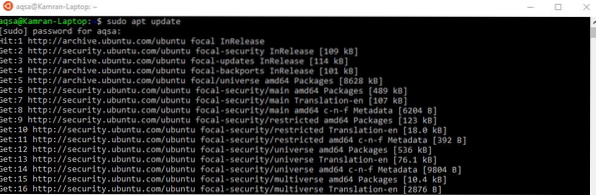
Ubuntu 20.Terminal 04 siap digunakan pada Windows 10.
Kesimpulannya
Ubuntu 20.04 adalah sistem operasi Linux yang sangat berguna dan popular. Majoriti orang cenderung menggunakan Ubuntu melalui tingkap. Dalam tulisan ini, kami menerangkan cara memuat turun dan memasang Ubuntu 20.04 pada Windows 10. Ikuti panduan yang disebutkan untuk mendapatkan Ubuntu 20.04 di samping Windows 10.
 Phenquestions
Phenquestions


